Cara Mengubah Huruf Kecil Menjadi Huruf Besar di Excel
Sabtu, 21 April 2018
Tulis Komentar

Pada microsoft word untuk mengubah huruf kecil menjadi huruf besar semua atau sebaliknya mengubah huruf besar menjadi huruf kecil semua dapat di lakukan dengan mudah tanpa perlu menggunakan rumus, Anda bisa melihatnya di bagian Home ada seperti icon Aa dengan judul Change Case disini Anda bisa mengubah huruf menjadi kecil atau menjadi besar.
Lalu bagaimana jika pada excel? karena tidak ada fitur untuk mengubah huruf menjadi besar atau kecil. Mari kita bahas bersama di bawah ini.
Untuk mengubah huruf kecil menjadi huruf besar (huruf kapital) di microsoft excel kita perlu menggunakan rumus.
Ada 3 jenis rumus yang bisa digunakan untuk mengubah huruf kecil/besar di excel yaitu:
- LOWER - untuk mengubah semua huruf menjadi huruf kecil.
Contoh: excel, word, power point. - UPPER - untuk mengubah semua huruf menjadi huruf besar.
Contoh: EXCEL, WORD, POWER POINT. - PROPER - untuk mengubah semua huruf pada setiap kata pertama menjadi huruf kapital dan mengubah huruf setelahnya menjadi huruf kecil.
Contoh: Excel, Word, Power Point.
Dari ketiga rumus di atas, sekarang kita bisa mengubah huruf pada excel sesuai dengan yang Anda inginkan. Bisa menjadi besar atau kapital semua, bisa menjadi kecil semua, atau bisa juga mengubah huruf kapital hanya pada huruf pertama dari setiap kata yang ada.
Untuk menerapkan rumus di atas, yuk kita coba praktek langsung di excel. Silahkan ikuti langkah-langkahnya di bawah ini.
Merubah Huruf Menjadi Kecil di Excel (LOWER)
Untuk mengubah huruf di excel menjadi kecil silahkan gunakan rumus LOWER, untuk cara penggunaan rumusnya akan di jelaskan di bawah ini.
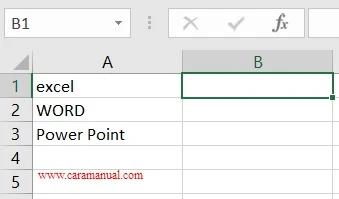
2. Kemudian pada sel B1 ketik rumusnya =LOWER(A1) kemudian tekan enter.
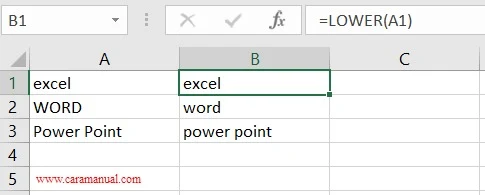
Merubah Huruf Menjadi Besar di Excel (UPPER)
Untuk mengubah huruf di excel menjadi besar (kapital) silahkan gunakan rumus UPPER, untuk cara penggunaan rumusnya akan di jelaskan di bawah ini.
2. Kemudian pada sel B1 ketik rumusnya =UPPER(A1) kemudian tekan enter.

Merubah Huruf Menjadi Besar Pada Setiap Kata di Excel (PROPER)
Untuk mengubah huruf di excel menjadi besar (kapital) pada setiap kata dan huruf setelahnya kecil silahkan gunakan rumus PROPER, untuk cara penggunaan rumusnya akan di jelaskan di bawah ini.
2. Kemudian pada sel B1 ketik rumusnya =PROPER(A1) kemudian tekan enter.

Catatan:
Rumus di atas bekerja untuk Excel 2013, Excel 2010, Microsoft Office Excel 2007, Microsoft Office Excel 2003.
Cara Copy dan Paste Agar Huruf Yang Menggunkan Rumus Tidak Hilang
Mungkin kalian ingin supaya kata atau kalimat yang ada pada sel A1 hilang atau di hapus dan di gantikan dengan kata atau kalimat dari sel B1, tapi saat di hapus kalimat atau kata yang ada pada sel A1 maka kata atau kalimat yang ada pada sel B1 juga akan ikut hilang.Untuk mengatasi masalah ini, kamu harus melakukan paste dengan hanya menempelkan value atau isinya saja tanpa perlu dengan rumusnya. Untuk lebih jelasnya silahkan ikuti langkah-langkahnya di bawah ini.
1. Silahkan copy kata atau kalimat yang menggunakan rumus. Caranya klik kanan lalu copy atau dengan menekan tombol CTRL + C
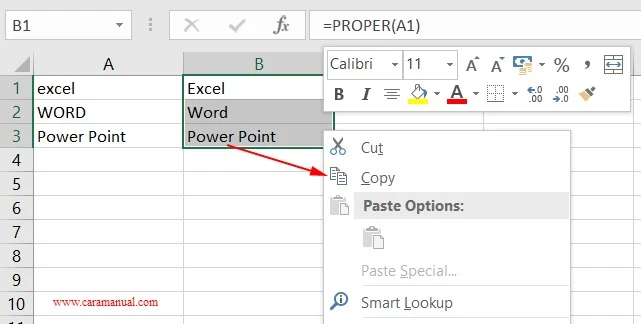
2. Kemudian paste value. Caranya klik arah panah kecil pada bagian Paste di tool bar atas, kemudian pilih Paste Values. Atau bisa dengan cara klik kanan dan pilih paste value.
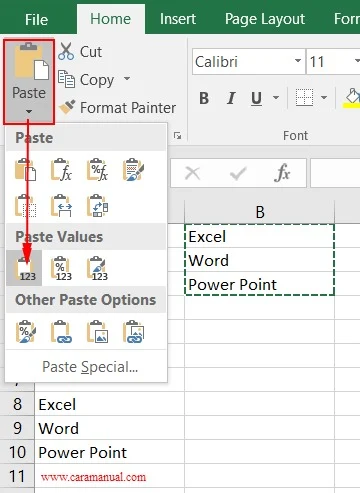
Sekarang coba klik pada kata atau kalimat hasil paste, disana sudah tidak menggunakan rumus lagi dan sekarang Anda bisa menghapus pada kata atau kalimat yang ada di sel A1 dan B1.
Itulah artikel mengenai cara mengubah huruf kecil menjadi huruf besar di excel, semoga bisa bermanfaat. Jika Anda memiliki pertanyaan soal ini silahkan berkomentar di bawah ini atau dengan menghubungi kami melalui halaman kontak. Terima kasih.
Belum ada Komentar untuk "Cara Mengubah Huruf Kecil Menjadi Huruf Besar di Excel"
Posting Komentar
1. Centang kotak Notify me untuk mendapatkan notifikasi komentar.
2. Komentar kami moderasi, dan tidak semuanya dipublish.
3. Semua komentar dengan menambahkan link akan dihapus dan tidak akan dipublikasikan.